经常用电脑的小伙伴,应该都有过这样的疑问:键盘最左边那个不起眼的“Tab"键到底是干嘛用的?可能有90%的人从未使用这个键,Tab键到底该如何使用?今天叨叨君就来为各位深扒一下Tab键的超强用途!
1、快速调整word中多行文字位置
如果要对下图中多行文字进行统一移动,只需选中文字,按Tab键即可向右移动,Shift+Tab键向左移动。是不是比手动敲空格键快多了?
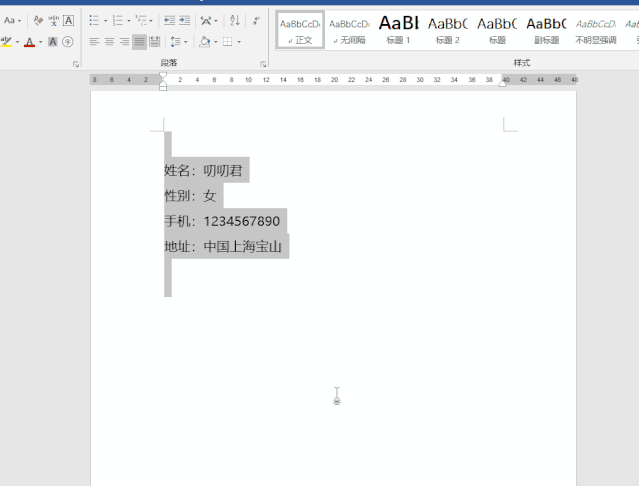
2、快速对齐
Tab键你可能并不常用,但是它在word中使用非常普遍,利用Tab键盘可以快速排版。
例如试卷中的选项对齐,可不是手敲空格键来对齐的,用Tab键就能轻松对齐。选中文字-段落-制表位-制表位位置-23-设置好后,选中需要对齐的内容,一个一个按Tab键就对齐了。

3、快速实现首行缩进
想要对段落进行首行缩进,直接将光标放在段落前,按Tab键就能轻松实现首行缩进。

4、快速插入行
如果想要在表格最下方插入一行空白行,光标定位到表格中最后一个单元格,按Tab键即可。
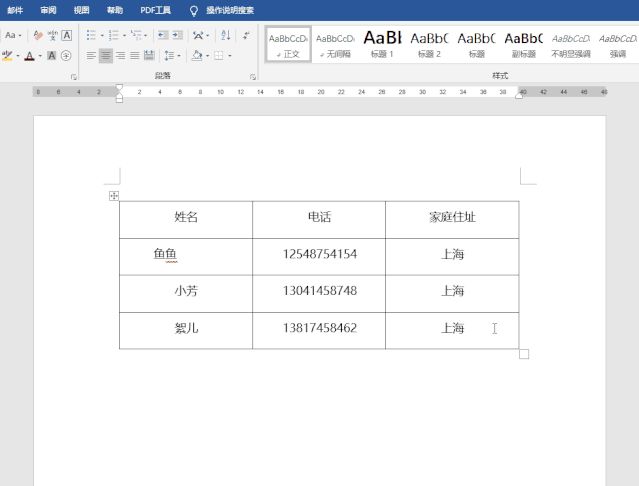
5、快速多窗口预览、切换
Win+Tab键,可实现桌面多窗口预览、切换。如下图:
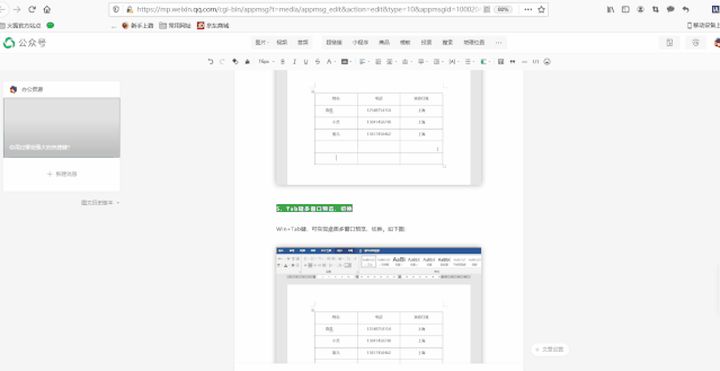
6、快速切换登录输入框
注册、登录某些网站,需要输入个人信息时,按Tab键可从上到下切换输入框,按“Shit+Tab”键可反向切换。

7、快速切换浏览器窗口
在浏览器中,按Ctrl+Tab可快速切换打开的各个网页。
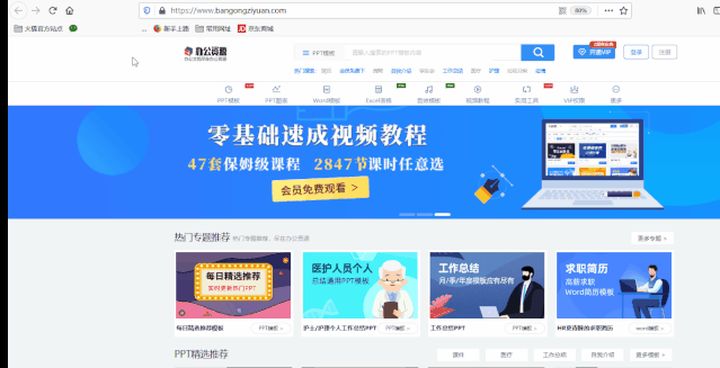
8、Alt+Tab键
按下Alt+Tab,可以在已打开的应用之间切换。按下Alt+Tab,继续按Alt键,可看到当前打开的窗口页面,接着按一下Tab键可以一个个的切换窗口。
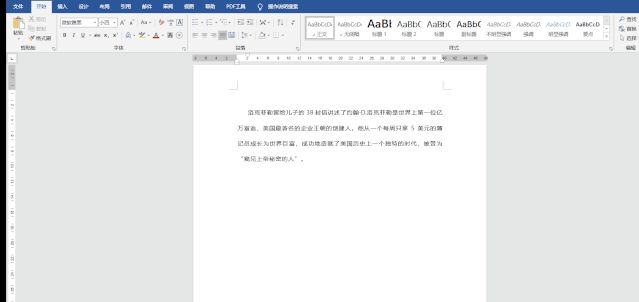
以上就是Tab键的8种超强用法,希望你们能够喜欢,觉得有帮助,建议分享收藏备份,这样就不怕用的时候找不到了。
1.本站大部分内容均收集于网络!若内容若侵犯到您的权益,请发送邮件至:duhaomu@163.com,我们将第一时间处理!
2.资源所需价格并非资源售卖价格,是收集、整理、编辑详情以及本站运营的适当补贴,并且本站不提供任何免费技术支持。
3.所有资源仅限于参考和学习,版权归原作者所有,更多请阅读网站声明。





